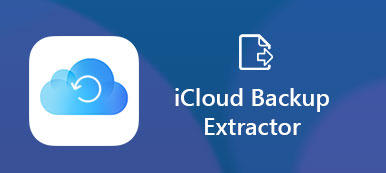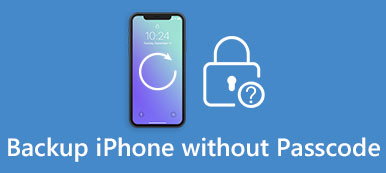Domanda 1: Qual è la differenza tra backup di iPhone crittografati e non crittografati?
Rispondere a 1: La più grande differenza è che la funzionalità di backup crittografata di iPhone può codificare più informazioni rispetto a quelle eseguite da iTunes non crittografato. È possibile proteggere le password salvate, la cronologia del sito Web, le impostazioni Wi-Fi e i dati sanitari utilizzando l'opzione di crittografia protetta da password.
Domanda 2: ITunes cripta i miei backup per impostazione predefinita?
Rispondere a 2: No. La prima volta che si cripta il backup di iPhone, è necessario attivare manualmente la protezione tramite password in iTunes. Successivamente, iTunes potrà seguire le tue istruzioni per crittografare automaticamente un iPhone da quel momento in poi.
Domanda 3: Non riesco a ricordare la mia password di backup iPhone crittografata, per favore aiutatemi!
Rispondere a 3: Puoi leggere i seguenti paragrafi per risolvere i problemi di backup crittografati dell'iPhone quando hai dimenticato / perso la password.

- Parte 1: Come crittografare i backup di iTunes
- Parte 2: controlla se iTunes è già impostato per crittografare i tuoi backup
- Parte 3: recupero di una password di backup crittografata persa con accesso a portachiavi
- Parte 4: Disattiva la crittografia del backup di iTunes
Parte 1. Come crittografare i backup di iTunes
Passo 1 . Collega l'iPhone al tuo computer
Collega il tuo iPhone al computer usando un cavo USB. Quando vedi l'icona dell'iPhone collegato appare nell'angolo in alto a sinistra, significa che iTunes ha rilevato completamente il tuo dispositivo iOS.
Nota: aggiornare prima iTunes alla versione più recente.
Passo 2 . Crea un passcode di backup crittografato per iPhone
Scegli "Riepilogo" nell'elenco delle "Impostazioni". Individua la sezione "Backup" per selezionare l'opzione "Crittografa backup iPhone". Immettere una password per cripta il tuo iPhone di backup. Premere "Imposta password" per confermare e attivare la password di backup crittografata dell'iPhone.
Nota: è meglio fare una copia della password dell'account iTunes. In caso contrario, non riuscirete ad accedere al vostro backup di iTunes se dimenticate la password di backup crittografata. Attendi fino all'inizio di iTunes backup del tuo iPhone e crittografare i backup precedenti. Premi il pulsante "Cambia password" in basso se desideri modificare una nuova password per crittografare i file di backup di iTunes. Fare clic su "Fine" per salvare la modifica.
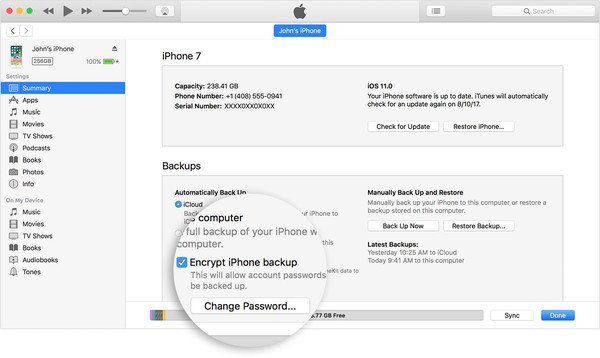
Parte 2. Controlla se iTunes è già impostato per crittografare i tuoi backup
Metodo 1: Seleziona il pulsante "Crittografa backup iPhone" in iTunes
Passo 1 . Collega l'iPhone al computer con un cavo USB
Passo 2 . Fare clic su "Riepilogo" per individuare il menu "Backup".
Passo 3 . Controlla se c'è un segno di spunta su "Encrypt iPhone Backup".
Metodo 2: Vedere un backup specifico per iPhone crittografato o meno
Passo 1 . Apri la finestra delle preferenze del dispositivo su Mac o PC Windows
Scegli "Preferenze" dalla barra dei menu di iTunes sul computer Mac. Altrimenti, fai clic su "Preferenze" nel menu "Modifica" sul computer Windows.
Passo 2 . Trova il backup di iTunes certo che è crittografato
Tocca il pulsante "Dispositivi". Puoi vedere un lucchetto sul lato destro del nome del tuo iPhone, con la data e l'ora precise in cui iTunes ha creato il file di backup crittografato dell'iPhone. Tocca "OK" per terminare.
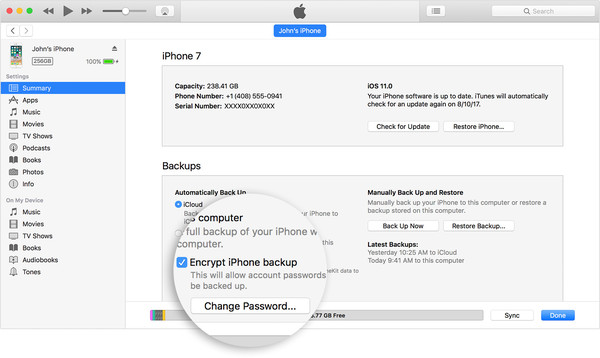
Parte 3. Recupera una password di backup crittografata persa con accesso a portachiavi
Anche se hai dimenticato qual è la password di crittografia, puoi comunque recuperare la password di backup dell'iPhone crittografato perduto utilizzando Accesso Portachiavi. Di conseguenza, puoi recuperare i file di backup di iTunes protetti da password in modo sicuro.
Passo 1 . Apri la finestra di accesso al portachiavi
Avvia direttamente l'applicazione "Accesso Portachiavi" sul dock. Altrimenti, puoi eseguire "Finder" e aprire la cartella "Applicazioni". Fare doppio clic sulla cartella "Utilità" per accedere all'interfaccia principale di "Accesso portachiavi". Digita "backup iPhone" nella casella di ricerca. Premi "Invio" sulla tastiera e poi puoi accedere al backup di iPhone con password dell'applicazione.
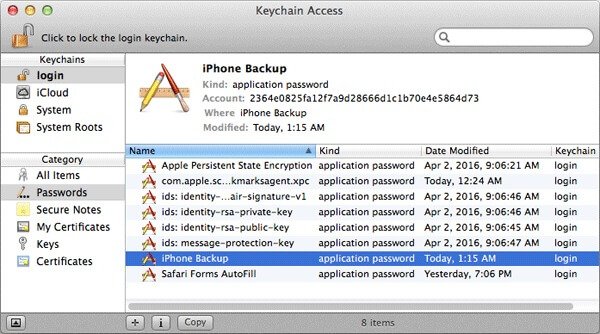
Passo 2 . Recupera una password di backup di iTunes dimenticata
Fai doppio clic sul file di backup crittografato dell'iPhone. Scegli "Attributi" e seleziona l'opzione "Mostra password" per vedere qual è la password di backup crittografata del tuo iPhone perso. Quindi ti verrà richiesto di inserire la password di amministratore del tuo computer Mac. Premi il pulsante "Consenti" per confermare e accedere alle tue informazioni riservate. Inoltre, puoi scriverlo sul tuo quaderno per farne una copia.
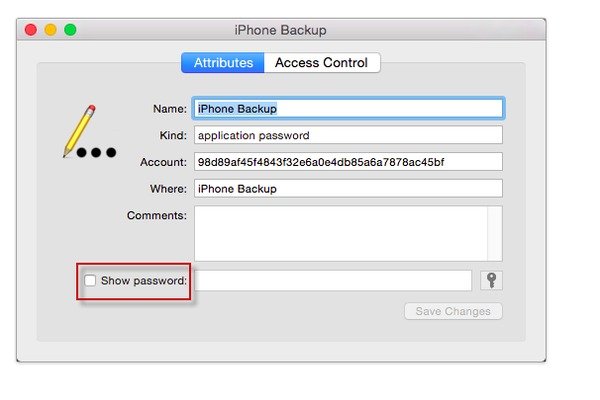
Di conseguenza, puoi sbloccare direttamente il file di backup di iTunes crittografato. Tuttavia, se non riesci a ottenere la password di backup dell'iPhone, dovrebbe essere una password estremamente sicura. L'unico modo per crittografare il backup del tuo iPhone è indovinare il passcode corretto.
Parte 4. Disattiva la crittografia del backup di iTunes
Bene, è facile disattivare la crittografia dell'iPhone. Deseleziona l'opzione "Crittografa backup iPhone" nella pagina "Riepilogo" di iTunes. Ma se devi disattivare la crittografia del backup in iTunes senza la password, ci sono due soluzioni per te.
soluzione 1: Reimposta la password quando si dimentica la crittografia del backup di iTunes
Passo 1 . Ripristina tutte le impostazioni sul tuo iPhone
Apri l'app "Impostazioni" sul tuo iPhone. Fare clic su "Generale" e quindi scegliere "Ripristina". Tocca "Ripristina tutte le impostazioni".
Passo 2 . Cancella la password di backup iPhone crittografata
Inserisci la tua password per confermare. Non preoccuparti, rimuoverà tutte le impostazioni precedenti invece dei tuoi dati iOS. Pertanto, è possibile disattivare la crittografia del backup di iPhone senza una password.
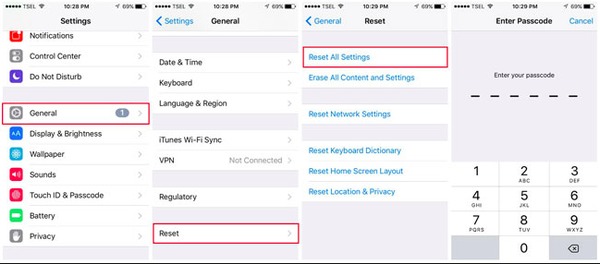
Nota: non funziona su dispositivi con iOS 10 o versioni precedenti. Quindi passare al metodo successivo per disattivare la crittografia di backup in iTunes con una password dimenticata.
soluzione 2: Usa iCloud per eseguire il backup e ripristinare l'iPhone per disattivare la crittografia di backup in iTunes
Passo 1 . Cancella tutti i contenuti e le impostazioni sul tuo iPhone
Apri l'app "Impostazioni", fai clic su "Generale" e scorri verso il basso per premere "Ripristina". Fare clic su "Cancella tutto il contenuto e le impostazioni". Sono necessari diversi minuti per rimuovere le impostazioni e i dati precedenti.
Passo 2 . Ripristina il tuo iPhone con il backup di iCloud
Fai clic su "Ripristina da backup iCloud" nella schermata "App e dati". Accedi all'account iCloud con il tuo ID Apple e la password. Scegli il backup iCloud più correlato per ripristinare il tuo iPhone.

Ora è possibile eseguire facilmente il backup dei dati personali utilizzando la protezione e la crittografia con password di iTunes. Essere consapevoli di scrivere la password di backup crittografato. In caso contrario, ci saranno molte limitazioni sul backup crittografato dell'iPhone quando si dimentica la password. Fortunatamente, è possibile seguire le operazioni di cui sopra per disattivare il backup crittografato dell'iPhone senza password.